Odzyskaj wszystkie dane z urządzeń iOS, iTunes i kopii zapasowej iCloud.
Jak dodać ważną witrynę do ekranu głównego iPhone'a, aby zapewnić łatwy dostęp
Jako osoba, która uzyskuje dostęp do kilku stron internetowych w celach zawodowych lub edukacyjnych, możesz chcieć mieć do nich łatwy dostęp w dowolnym momencie na swoim iPhonie. Cóż, aby to osiągnąć, musisz dodać tę stronę internetową do ekranu głównego swojego iPhone'a. Dzięki temu nie będziesz już musiał przechodzić przez uciążliwy proces. Jeśli nie wiesz, jak to zrobić, zapoznaj się z tym postem, ponieważ zawiera on 2 praktyczne sposoby dodania strony internetowej do ekranu głównego na iPhonie. Zapoznaj się z nimi teraz!
Lista przewodników
Szczegółowe kroki bezpośredniego dodawania witryny do ekranu głównego iPhone'a Jak dodać witrynę do ekranu głównego na iPhonie za pomocą skrótów Dodatkowe wskazówki dotyczące naprawy skrótów, które nie działają na iPhonie Najczęściej zadawane pytania dotyczące dodawania witryn internetowych do ekranu głównego na iPhonieSzczegółowe kroki bezpośredniego dodawania witryny do ekranu głównego iPhone'a
Pierwszym sposobem dodania witryny do ekranu głównego na iPhonie jest bezpośrednie dodanie jej za pomocą przeglądarki. Jednak tylko kilka aplikacji przeglądarkowych pozwala na to. Jedną z przeglądarek, która to umożliwia, jest Safari. Teraz, jeśli używasz Safari do przeglądania i uzyskiwania dostępu do różnych witryn, oto kroki pokazujące, jak dodać witrynę do ekranu głównego iPhone'a za pomocą Safari:
Krok 1Otwórz przeglądarkę „Safari”, wejdź na „stronę internetową”, którą często odwiedzasz i kliknij przycisk „Udostępnij” z ikoną „prostokąta i strzałki skierowanej w górę”.
Krok 2Następnie przewiń w dół, wybierz opcję „Dodaj do ekranu głównego” i wprowadź nazwę witryny. Następnie dotknij przycisku „Dodaj” w prawym górnym rogu interfejsu.
Krok 3Możesz teraz zamknąć przeglądarkę „Safari”, odszukać „stronę internetową”, którą dodałeś do ekranu głównego, i dotknąć jej, aby uzyskać do niej dostęp.
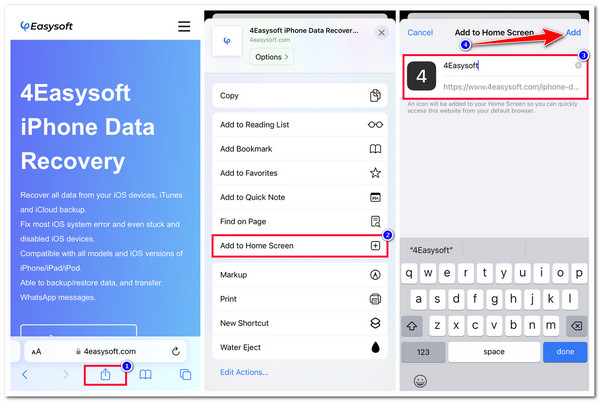
Jak dodać witrynę do ekranu głównego na iPhonie za pomocą skrótów
Oprócz bezpośredniego dodawania witryny do ekranu głównego na iPhonie bezpośrednio za pomocą przeglądarki, możesz również użyć aplikacji Skróty Apple, aby wykonać ten sam proces. Aplikacja Skróty oferuje wiele opcji (opcje dostosowanych działań), aby pomóc Ci wykonać zadania za pomocą zaledwie kilku procesów. Ponadto, dzięki aplikacji Skróty możesz użyć dowolnej przeglądarki, aby dodać witrynę do ekranu głównego swojego iPhone'a! Więc jak dodać witrynę do ekranu głównego iPhone'a za pomocą aplikacji Skróty? Oto kroki, które powinieneś wykonać:
Krok 1Uruchom aplikację „Skróty” na swoim iPhonie, dotknij przycisku „Dodaj” w prawym górnym rogu interfejsu, wybierz przycisk „Dodaj akcję” i dotknij karty „Aplikacje”.
Krok 2Następnie wyszukaj przeglądarkę, której chcesz użyć (na przykład Chrome) i dotknij jej na liście aplikacji. Następnie wybierz opcję „Otwórz adresy URL w Chrome” na ekranie „Chrome”.
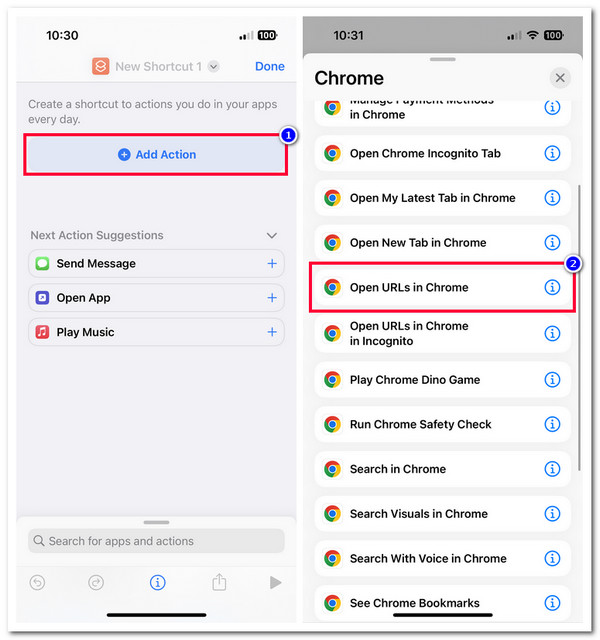
Krok 3Następnie wprowadź „adres URL witryny” w polu wprowadzania i naciśnij przycisk „Menu” w prawym górnym rogu ekranu. Następnie naciśnij „Dodaj do ekranu głównego” i wprowadź nazwę i ikonę tego skrótu.
Krok 4Następnie, po zakończeniu powyższych ustawień, naciśnij przycisk „Dodaj” w górnym rogu. Następnie możesz przejść do ekranu głównego i zobaczyć stronę internetową.
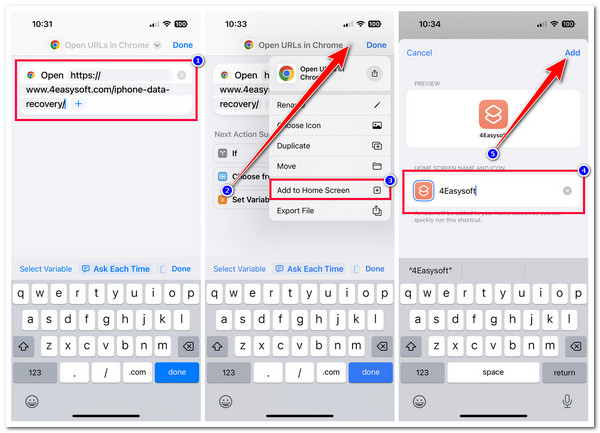
Dodatkowe wskazówki dotyczące naprawy skrótów, które nie działają na iPhonie
Oto i masz! Oto 2 praktyczne sposoby, które pokazują, jak dodać witrynę do ekranu głównego iPhone'a. Teraz nie wszystkie aplikacje Apple, takie jak Skróty, zawsze działają poprawnie. Jeśli kiedykolwiek napotkałeś problem podczas korzystania z aplikacji Skróty, na przykład nagle przestała działać, możesz skorzystać z 3 polecanych sposobów tego posta, aby to naprawić! Więc bez dalszej zwłoki, zapoznaj się z każdym z nich teraz!
1. Uruchom ponownie aplikację Skróty
Jeśli aplikacja Skróty nagle przestanie działać podczas korzystania z niej, możesz wymusić jej zamknięcie i ponowne uruchomienie. Dzięki temu możesz wykonać świeży restart i naprawić różne błędy. W przeciwnym razie, jeśli utworzony przez Ciebie skrót nagle przestanie działać, możesz go usunąć i utworzyć ponownie.
2. Uruchom ponownie iPhone’a
Innym sposobem rozwiązania problemu jest ponowne uruchomienie urządzenia. Ponowne uruchomienie pozwala odświeżyć urządzenie, jego system i aktualnie uruchomione aplikacje, takie jak aplikacja Skróty. iPhone staje się opóźniony, gdy jest używany przez długi czas i uruchamia wiele aplikacji jednocześnie. Tak więc, aby rozwiązać problem z aplikacją Skróty, musisz ponownie uruchomić urządzenie.
3. 4Odzyskiwanie systemu Easysoft iOS
Jeśli żadna z powyższych opcji nie pomoże Ci naprawić problematycznej aplikacji Skróty podczas dodawania witryny do ekranu głównego na Twoim iPhonie, możesz skorzystać z 4Odzyskiwanie systemu Easysoft iOS narzędzie! To narzędzie kompatybilne z systemami Windows i Mac może naprawić ponad 50 problemów z systemem iOS, w tym niedziałającą aplikację Skróty. Ponadto to narzędzie oferuje opcję naprawy jednym kliknięciem, która może sprawnie i szybko naprawić problem bez utraty danych! Ponadto to narzędzie umożliwia również uaktualnianie i obniżanie wersji urządzenia poprzez pobranie pakietu oprogramowania układowego. Pobierając ten pakiet, możesz również naprawić problem z aplikacją Skróty.

Obsługa dwóch trybów rozwiązywania problemów: Standardowego w przypadku prostych problemów i Zaawansowanego w przypadku poważnych problemów.
Wyposażony w pakiety oprogramowania sprzętowego z różnymi wersjami iOS, umożliwiające naprawę uszkodzonej wersji.
Przeskanuj swoje urządzenie i wykonaj kopię zapasową danych bez zapisywania ich w narzędziu.
Obsługuje prawie wszystkie modele i wersje iPhone'a, od iPhone'a 4S/4 do iPhone'a 15.
100% Bezpieczne
100% Bezpieczne
Jak naprawić skróty, które nie działają na iPhonie za pomocą 4Easysoft iOS System Recovery:
Krok 1Początek 4Odzyskiwanie systemu Easysoft iOS na komputerze z systemem Windows lub Mac. Następnie wybierz opcję „iOS System Recovery” i podłącz iPhone’a do komputera za pomocą kabla USB. Następnie kliknij przycisk „Start”.

Krok 2Następnie Twoje informacje zostaną wyświetlone w interfejsie narzędzia. Po przeczytaniu informacji kliknij przycisk „Napraw”, aby wykonać dalsze poprawki.

Krok 3Następnie wybierz tryb „Standardowy” i „Zaawansowany” i kliknij przycisk „Potwierdź”. W ten sposób możesz naprawić wszystkie problemy i dodać stronę internetową do ekranu głównego na swoim iPhonie.

Krok 4Następnie wybierz żądany „firmware” klikając przycisk „Pobierz”. Następnie kliknij przycisk „Dalej”, aby rozpocząć proces naprawy aplikacji Skróty.

Najczęściej zadawane pytania dotyczące dodawania witryn internetowych do ekranu głównego na iPhonie
-
Które modele i wersje iPhone'a obsługują aplikację Skróty?
Aplikacja Skróty jest zgodna z iPhone’ami z systemem iOS 13 lub nowszym. Teraz, jeśli Twój iPhone ma wersję iOS 12, dostępnych będzie tylko kilka funkcji obsługiwanych przez aplikację Skróty.
-
Czy mogę uzyskać dostęp do strony internetowej na ekranie głównym iPhone'a bez korzystania z Internetu?
Nie możesz. Potrzebujesz połączenia internetowego, aby uzyskać dostęp do witryny na ekranie głównym urządzenia. Jeśli chcesz uzyskać dostęp do witryny offline, zapisz ją na liście czytelniczej Safari i upewnij się, że opcja Automatyczne zapisywanie jest włączona.
-
Czy mogę dodać dowolną stronę internetową do ekranu głównego mojego iPhone'a?
Tak! Możesz dodać niemal każdą stronę internetową do ekranu głównego swojego iPhone'a, pod warunkiem, że nie jest ona zablokowana lub ograniczona przez osobę, która ją utworzyła.
Wniosek
To wszystko! Oto 2 praktyczne sposoby dodania witryny do ekranu głównego na iPhonie. Dzięki temu wpisowi możesz teraz szybko i wygodnie uzyskać dostęp do często odwiedzanych witryn. Teraz, jeśli Twoja aplikacja Skróty nagle przestanie działać podczas korzystania z niej, możesz spróbować użyć metod opisanych powyżej. Jeśli żadna z domyślnych metod nie pomoże, możesz użyć 4Odzyskiwanie systemu Easysoft iOS narzędzie! Dzięki potężnej technologii odzyskiwania systemu iOS tego narzędzia możesz sprawnie i szybko naprawić problem ze skrótami! Odwiedź stronę internetową tego narzędzia już dziś, aby dowiedzieć się więcej!
100% Bezpieczne
100% Bezpieczne



